Article Number: 000124271
Come connettersi a iDRAC 7 dopo la sostituzione della scheda di sistema su un sistema 12G
Summary: Dopo la sostituzione della scheda madre su un server PowerEdge, l'iDRAC funziona in modalità standard fino all'importazione della chiave enterprise.
Article Content
Symptoms
Il primo passo è configurare le opzioni di rete di iDRAC utilizzando il BIOS e consentire la connessione su LOM (LAN sulla scheda madre) standard fino a quando non viene importato/p>
Se il cavo di rete viene collegato nell'apposita porta iDRAC, non è possibile accedere all'interfaccia iDRAC.
Cause
Resolution
- Identificare sulla parte posteriore del server qual è la porta di rete e collegare un cavo di rete, nella maggior parte dei casi il cavo può essere collegato alla porta 1.
- Accendere il server e premere F2 per accedere a "Setup" durante l'avvio.
- Selezionare "IDRAC settings" (Impostazioni di IDRAC)

Figura 1. Il System Setup Main menu (Menu principale di configurazione del sistema) mostra le impostazioni iDRAC
- Cliccare su "Network" (Rete)
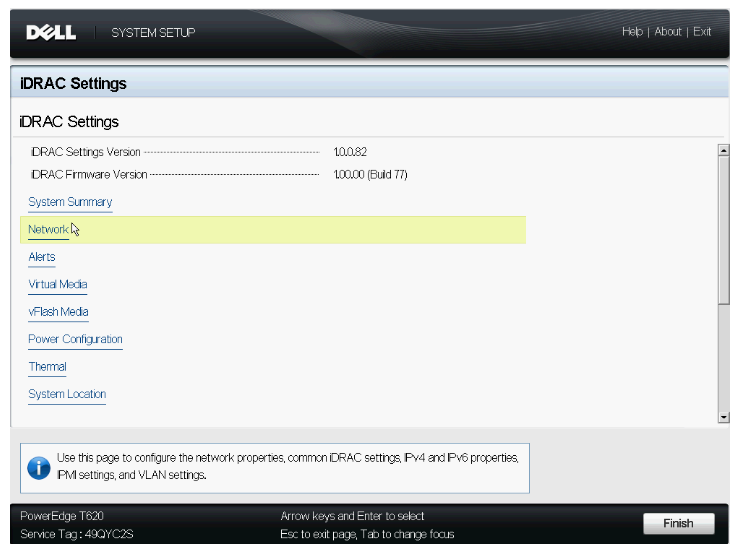
Figura 2: menu iDRAC che mostra l'opzione Network (Rete)
- Cliccare su "Enable NIC" (Attiva NIC)
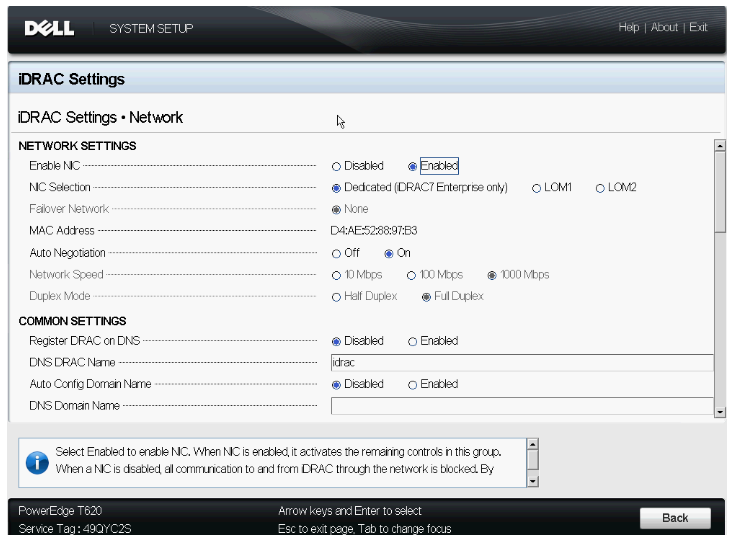
Figura 3. Impostare Enable NIC su Enabled
- Impostare NIC Selection su una delle porte LOM disponibili per la configurazione: LOM 1, 2, 3, 4
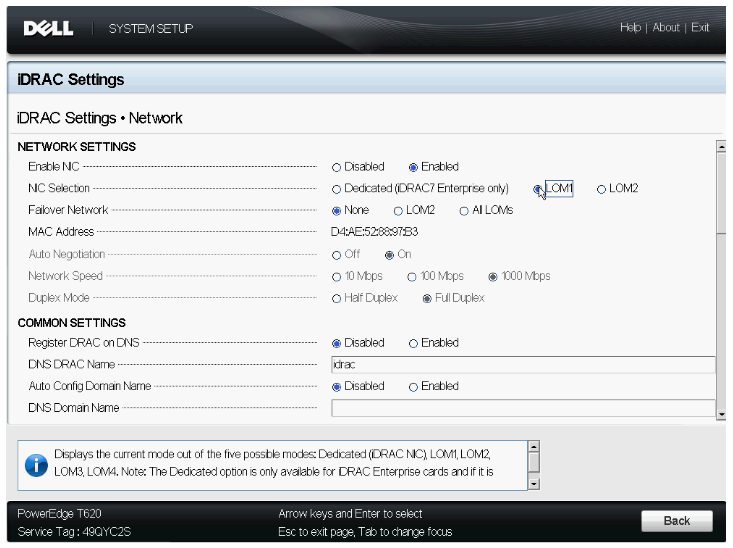
Figura 4. Impostare NIC Selection sulla porta (LOM) in cui è stato collegato il cavo
- Attivare IPV4
- Impostare l'indirizzo IP sul LOM selezionato
- Cliccare su Back (Indietro)
- Scegli fine
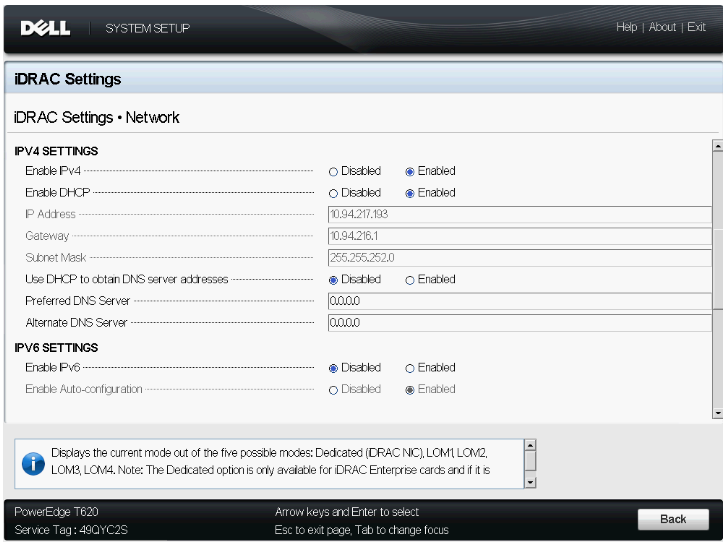
Figura 5. Abilitazione di IPv4
- Verrà richiesto di salvare le impostazioni
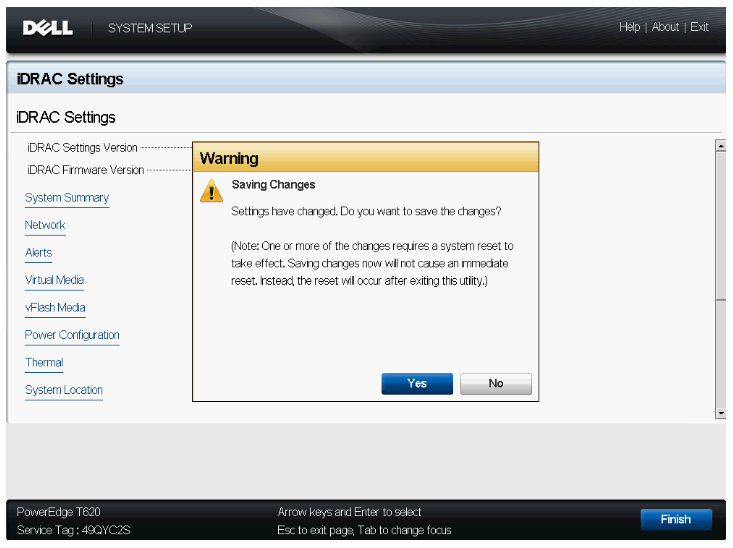
Figura 6. Salva la dialogo delle modifiche dopo aver premuto fine
- Spostare il cavo LAN dalla porta LAN iDRAC alla porta LOM impostata nel passaggio 6.
- Riavviare il server, quindi tentare di accedere alla GUI iDRAC da un altro sistema
- Per accedere alla GUI, avviare un navigatore internet e inserire l'indirizzo IP dell'iDRAC.
Se a questo punto la GUI iDRAC non è accessibile, eseguire la procedura di risoluzione dei problemi seguente:
- Ripristinare iDRAC alle impostazioni predefinite nelle impostazioni iDRAC del BIOS
- Riposizionare la NDC
- Assicurarsi che la scheda madre abbia il codice di matricola corretto.
Additional Information
Videos
Article Properties
Affected Product
PowerEdge R220, PowerEdge R320, PowerEdge R420, PowerEdge R420XR, PowerEdge R520, PowerEdge R620, PowerEdge R720, PowerEdge R720XD, PowerEdge R820, PowerEdge R920, PowerEdge T320, PowerEdge T420, PowerEdge T620
Last Published Date
17 Sep 2021
Version
6
Article Type
Solution